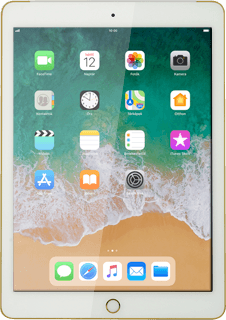A táblagéped e-mail beállításai - Apple iPad Air 2 iOS 11
Beállíthatod, hogy a táblagéppel e-maileket küldhess és fogadhass az e-mail-fiókjaidról. Ne felejtsd el beállítani a táblagép internet-hozzáférését.
Keresd meg a "Fiókok és jelszavak" menüpontot
Válaszd a Beállítások lehetőséget.
Válaszd a Fiókok és jelszavak lehetőséget.
Új e-mail-fiók létrehozása
Válaszd a Fiók hozzáadása lehetőséget.
Válaszd ki a kívánt szolgáltatót vagy az Egyéb lehetőséget.
Ha az Egyéb lehetőséget választod:
Válaszd a Mail-fiók hozzáadása lehetőséget.
Írd be a küldő nevét
Kattints a Név mezőre, és írd be azt a nevet, ami szeretnéd, hogy megjelenjen küldőnévként az e-mailjeidben.
Írd be az e-mail-címet
Kattints az E-mail mezőre, és írd be az e-mail-címedet.
Írd be a jelszót
Kattints a Jelszó mezőre, és írd be az e-mail-szolgáltatódnál létrehozott fiókodhoz tartozó jelszót.
Írd be az e-mail-fiók nevét
Kattints a Leírás mezőre, és írd be az e-mail-fiók nevét.
Ha azt mutatja a kijelző, hogy létrejött az e-mail-fiók, akkor kövesd a kijelzőn megjelenő utasításokat a további beállítások kiválasztásához és a beállítás befejezéséhez.
Válaszd a Következő lehetőséget.
Ha azt mutatja a kijelző, hogy létrejött az e-mail-fiók, akkor kövesd a kijelzőn megjelenő utasításokat a további beállítások kiválasztásához és a beállítás befejezéséhez.
Válassz szervertípust
Válaszd a POP lehetőséget.
Add meg a bejövő szervert
Válaszd a "BEJÖVŐ LEVELEZŐSZERVER" alatti "Hosztnév" lehetőséget, és írd be az e-mail-szolgáltatód bejövő szerverének a nevét.
Írd be a felhasználónevet
Válaszd a "BEJÖVŐ LEVELEZŐSZERVER" alatti "Felhasználónév" lehetőséget, és írd be az e-mail-fiókodhoz tartozó felhasználónevet.
Add meg a kimenő szervert
Válaszd a "KIMENŐ LEVELEZŐSZERVER" alatti "Hosztnév" lehetőséget, és írd be az e-mail-szolgáltatód kimenő szerverének a nevét.
Írd be a kimenő szerver felhasználónevét és jelszavát
Válaszd a "KIMENŐ LEVELEZŐSZERVER" alatti "Felhasználónév" lehetőséget, és írd be a kimenő szerverhez tartozó felhasználónevet.
Válaszd a "KIMENŐ LEVELEZŐSZERVER" alatti "Jelszó" lehetőséget, és írd be a kimenő szerverhez tartozó jelszót.
Beállítások elmentése
Válaszd a Mentés lehetőséget.
Válassz e-mail-fiókot
Kattints az imént létrehozott e-mail-fiók nevére.
Kimenő e-mailek titkosításának kikapcsolása
Válaszd a "KIMENŐ LEVELEZŐSZERVER" alatti "SMTP" lehetőséget.
Kattints az "ELSŐDLEGES SZERVER" alatti mezőre.
Kattints az "SSL használata" melletti csúszkára úgy, hogy a kijelző azt mutassa, hogy ki van kapcsolva a funkció.
Jelszó titkosításának kikapcsolása
Válaszd a Hitelesítés lehetőséget.
Válaszd a Jelszó lehetőséget.
Kattints a balra nyílra.
Írd be a kimenő portszámot
Válaszd a Szerverport lehetőséget.
Írd be azt, hogy 25, és válaszd a Kész lehetőséget.
Bejövő e-mailek titkosításának kikapcsolása
Kattints az imént létrehozott e-mail-fiók nevére.
Válaszd a Haladó lehetőséget.
Kattints az "SSL használata" melletti csúszkára úgy, hogy a kijelző azt mutassa, hogy ki van kapcsolva a funkció.
Jelszó titkosításának kikapcsolása
Válaszd a Hitelesítés lehetőséget.
Válaszd a Jelszó lehetőséget.
Válaszd a Haladó lehetőséget.
Írd be a bejövő portszámot
Válaszd a Szerverport lehetőséget, és írd be azt, hogy 110.
Kattints az imént létrehozott e-mail-fiók nevére.
Válaszd a Kész lehetőséget.
Válaszd ki az új e-mailek ellenőrzésének beállításait
Válaszd az Új adatok begyűjtése lehetőséget.
Kattints a "Push (átküldés)" melletti csúszkára a funkció be- vagy kikapcsolásához.
Ha kikapcsolod a Push (átküldés) funkciót:
Válaszd ki a kívánt időtartamot vagy a Kézzel lehetőséget.
Egy bizonyos e-mail-fiók beállításainak kiválasztásához:
Válaszd ki a kívánt e-mail-fiókot.
Válaszd ki a kívánt e-mail-fiókot.
Válaszd a Fetch (begyűjtés) vagy a Kézi lehetőséget.
Válaszd az Új adatok begyűjtése lehetőséget.
Válaszd a Fiókok lehetőséget.
Visszatérés a főképernyőhöz
A befejezéshez és ahhoz, hogy visszatérhess a főképernyőhöz, nyomd meg a főgombot.